在我们日常使用电脑的时候,都会喜欢装扮自己的电脑,在电脑上放一些自己的隐私文件。但是因为电脑没有设置密码,就会很容易被别人打开。那么这该怎么办呢?今天小编就来告诉你们怎么设置电脑开机密码。
什么是电脑开机密码呢?在小编看来电脑开机密码就是当我们要打开电脑进入到桌面时,要先输入开机密码才能进入。设置了开机密码可以保护电脑里的文件不会被人轻易的看到。那么,接下来小编就来告诉你们怎么设置电脑开机密码。
首先,点“开始”,然后找到并点击“控制面板”。
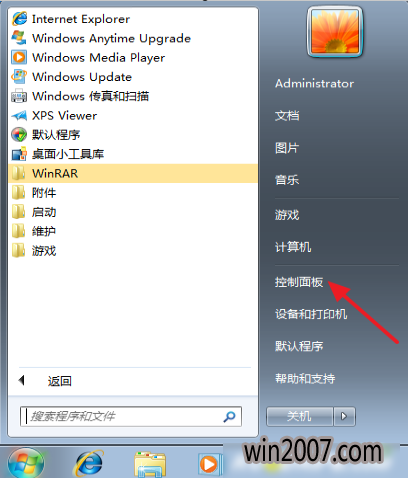
开机密码系统软件图解1
然后点“添加或删除用户账户”。
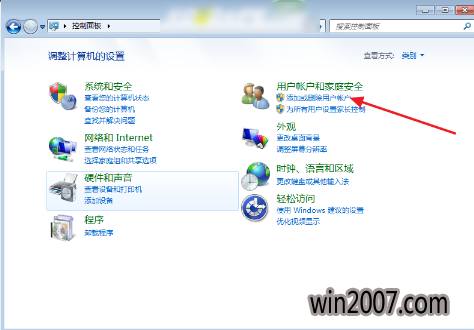
电脑开机系统软件图解2
然后点击“Administrator管理员”。
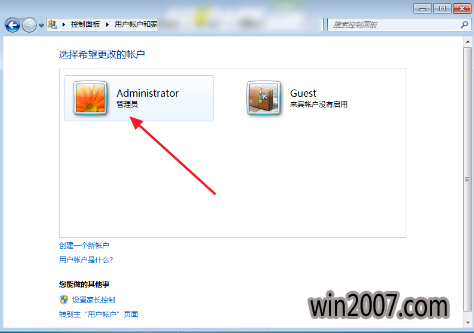
开机密码系统软件图解3
然后点击“创建密码”。
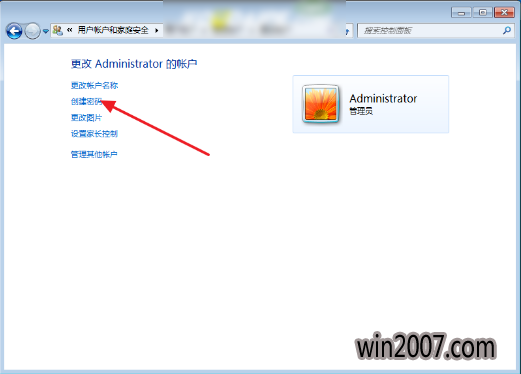
开机密码系统软件图解4
然后输入好密码和提示,再点创建密码。
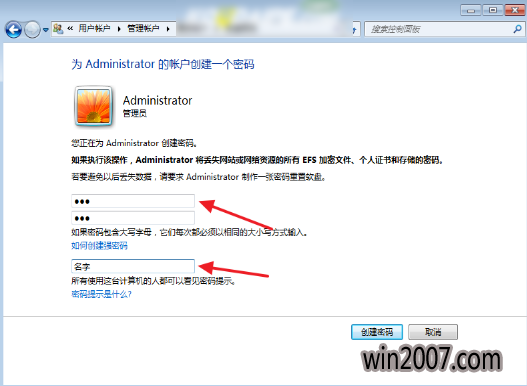
电脑开机密码系统软件图解5
最后敲击“win+L”,就可以看到已经是需要输入密码才能进入桌面的了~~~~
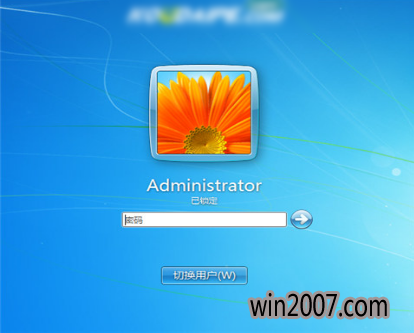
开机密码系统软件图解6